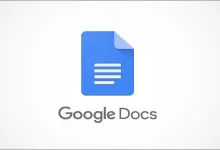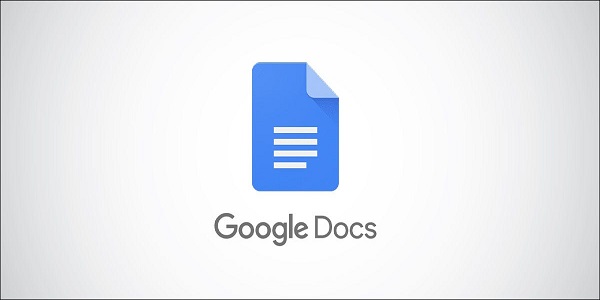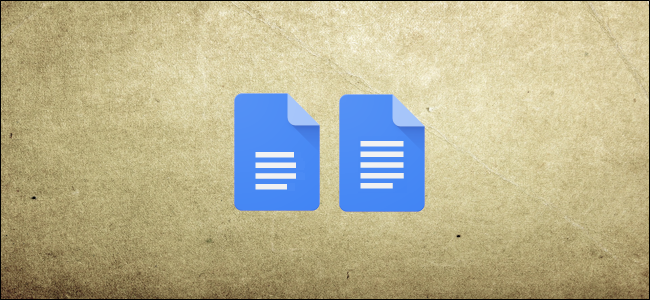نحوه استفاده از تایپ صوتی در گوگل داکس
Google Docs به شما امکان می دهد از تایپ صوتی برای استفاده از میکروفون رایانه خود استفاده کنید. این برای افرادی که از آسیب کشیدگی مچ رنج می برند ، یا برای کسانی که فقط تایپ را دوست ندارند عالی است. در اینجا نحوه استفاده از تایپ صوتی در Google Docs آورده شده است.
توجه: تایپ صوتی فقط برای استفاده در Google Docs و اسپیکرهای گوینده Google Slides قابل استفاده است و فقط در صورت استفاده از گوگل کروم کار می کند.
نحوه استفاده از تایپ صوتی در گوگل داکس
اولین کاری که می خواهید انجام دهید این است که مطمئن شوید میکروفون نصب و کار می کند.
مرتبط: نحوه مخفی یا حذف کردن نظرات در گوگل داکس ( Google Docs )
پس از راه اندازی میکروفون ، کروم را باز کرده و به Google Docs بروید . متناوباً ، از نوار آدرس در Chrome ، تایپ کنید docs.new تا یک سند جدید فوری باز شود.
فعال کردن تایپ صوتی
برای فعال کردن تایپ صوتی ، روی Tools > Voice Typing کلیک کنید. همچنین می توانید Ctrl + Shift + S را در ویندوز یا Command + Shift + S را در macOS فشار دهید.

پنجره ای با نماد میکروفون ظاهر می شود. روی آن کلیک کنید وقتی که آماده شدید با کلیک و کشیدن پنجره به هر کجا که می خواهید می توانید ابزار را از مسیر خارج کنید.

توجه: اگر برای اولین بار از تایپ صوتی استفاده می کنید، باید برای استفاده از میکروفن خود مجوزهای Chrome را تایید کنید.
اگر تایپ صوتی به طور خودکار زبان مادری شما بارگیری نمی شود ، روی سه نقطه کلیک کنید و سپس از کشویی زبان برای انتخاب بیش از 100 زبان و گویش استفاده کنید.

در حجم طبیعی و سرعت طبیعی خود به وضوح صحبت کنید تا ابزار بتواند حرف شما را بفهمد. هرچه می گویید اکنون در متن سند شما ظاهر می شود. اگر در درک شما مشکلی دارد ، مطمئن شوید که گویش صحیح را در منوی زبان ها انتخاب کرده اید.

تایپ صوتی صدای شما را در زمان واقعی پردازش می کند. پس از پایان صحبت ، دوباره میکروفن را کلیک کنید تا گوش دادن متوقف شود.
اضافه کردن علائم نگارشی
تایپ صوتی حتی می فهمد که اگر می خواهید علائم نگارشی را به سند خود اضافه کنید اگر از این عبارات استفاده می کنید:
- Period (دوره زمانی)
- Comma (ویرگول)
- Exclamation mark (علامت تعجب)
- Question mark (علامت سوال)
- New line (خط جدید)
- New Paragraph (پاراگراف جدید)
توجه: علائم نگارشی فقط در زبان های آلمانی ، انگلیسی ، اسپانیایی ، فرانسوی ، ایتالیایی و روسی کار می کند.
در اینجا چند دستور مفید دیگر برای شروع بهره وری بیشتر و استفاده بیشتر از تایپ صوتی آورده شده است:
در سالهای اخیر تایپ صوتی و گفتار به متن مسیری طولانی را طی کرده اند و با تعداد ویژگی ها ، دستورات و دقت بیشتر ، می توانید از آن برای تایپ کردن تمام یادداشت های خود – یا حتی یک سند کامل استفاده کنید.
پس از تسلط بر تمام دستورات ، ممکن است دیگر لازم نباشد هنگام تایپ مجدد سند از صفحه کلید یا ماوس استفاده کنید!